
Neatrastā kļūda Google Chrome var būt neapmierinoša. Google pieprasīs lietotājiem nogalināt lapas vai gaidīt. Lielākā daļa lietotāju vēlas gaidīt dažas sekundes, lai redzētu, vai lapa ielādējas. Ja tā nav, viņiem nav citas iespējas kā nogalināt lapu un mēģināt vēlreiz. Nekādu tūlītēju apmierinājumu tur!
Ir vairāki iemesli, kāpēc Google Chrome var izraisīt šīs nereaģējošās lapas kļūdas. Mēģināsim pāris risinājumus, lai novērstu neatbildošo kļūdu Google Chrome.
Atjauniniet pārlūku Chrome
Pirmais solis, lai pārliecinātos, ka jūsu sistēmā ir atjaunināta Chrome pārlūkprogrammas versija. Ja tā nav, noklikšķiniet uz Labi par Chrome un pārlūks meklēs jaunākās versijas.
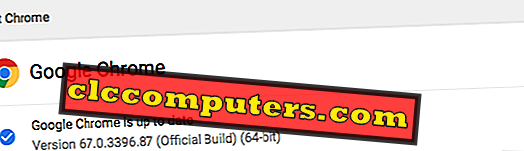
Izslēdziet aparatūras paātrinājumu pārlūkā Chrome
Aparatūras paātrinājums pārlūkā Chrome, lai pārņemtu ar grafiku saistīto procesu ar sistēmas GPU. Šis iestatījums padarīs CPU bitu bezmaksas, nosūtot grafisko slodzi uz GPU. Tas padarīs pārlūku ātru un ātri ielādēs tīmekļa lapas. Tomēr dažreiz tas padarīs jūsu Chrome neatbildošu.
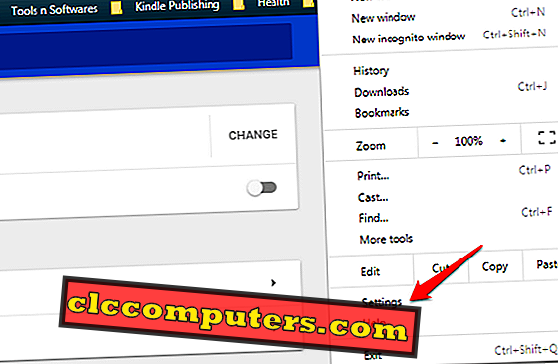
Lai atspējotu aparatūras paātrinājumu, dodieties uz iestatījumiem, noklikšķinot uz hamburgeru ikonas vai trīs vertikāliem punktiem Chrome pārlūkprogrammas augšējā labajā stūrī un noklikšķiniet uz Iestatījumi . Ritiniet līdz lapas apakšai un redzēsiet opciju Papildu . Noklikšķiniet uz tā, lai paplašinātu.
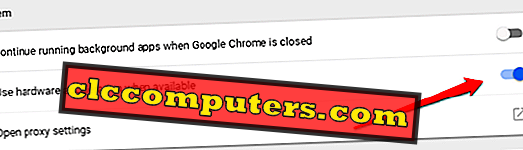
Turiet ritināšanu uz leju, līdz redzat Sistēmas virsrakstu. Tur jūs varat redzēt opciju “ Lietot aparatūras paātrinājumu, ja tas ir pieejams” . Noklikšķiniet uz šī, lai to izslēgtu. Ja Chrome netiek restartēts automātiski, aizveriet pārlūkprogrammu. Tagad atveriet vēlreiz, lai pārbaudītu, vai joprojām atverat Chrome lapas neatbildēto kļūdu, atverot pārāk daudzas cilnes.
Atspējot Chrome paplašinājumus
Chrome paplašinājumi ir paredzēti, lai jūsu pārlūkprogrammā nodrošinātu papildu funkcijas. Lai to paveiktu, jums ir labi izstrādāti Chrome paplašinājumi. Tomēr buggy vai resursu izsalcis paplašinājums (šeit jūs varat uzzināt resursu patēriņu) var patērēt visu jūsu CPU jaudu un padarīt Chrome neatbildošu. Tagad uzdevums ir noskaidrot paplašinājumu, kas ir nepareizi un rada nepatikšanas. Ātrais padoms, lai uzzinātu, ir atslēgt visus paplašinājumus vienlaicīgi, pārslēdzot Chrome uz inkognito režīmu.
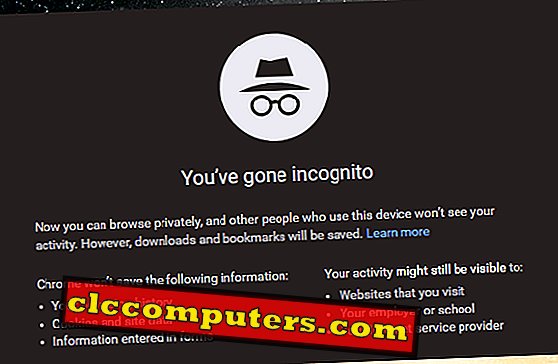
Palaidiet Chrome inkognito režīmā, nospiežot CTRL + SHIFT + N, kamēr izmantojat pārlūkprogrammu. Jums vajadzētu redzēt šo ziņojumu. Inkognito režīms atspējos visus instalētos paplašinājumus. Var būt viens vai divi izņēmumi. Manā gadījumā LastPass joprojām bija aktīvs. Pārbaudiet, vai problēma saglabājas inkognito režīmā, un, ja ne, viens no paplašinājumiem ir nepareizi.
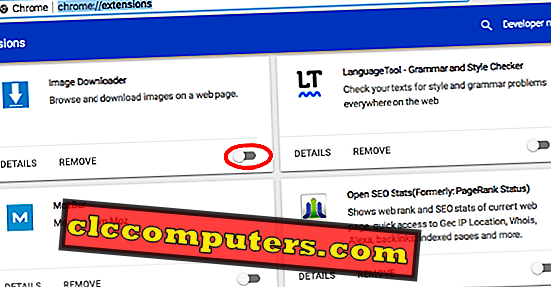
chrome://extensions/ Jūs varat atspējot katru paplašinājumu ar īpašu pārslēgšanas slēdzi tur. Tagad atkārtoti iespējojiet tos pa vienam, lai redzētu, kura no tām izraisa Chrome cilnes.Notīrīt pārlūkošanas datus (kešatmiņu un attēlu)
Kešatmiņa var traucēt to, kā Chrome darbojas. Kešatmiņa ir datu baiti, ko pārlūks lejupielādē un saglabā lokāli, lai pārlūkprogramma varētu ielādēt un apmeklēt biežāk apmeklētās lapas ātrāk. Lai notīrītu kešatmiņu, dodieties uz Vēsturi, noklikšķinot uz hamburgeru ikonas. Kreisajā rūtī atlasiet Notīrīt pārlūkošanas datus .
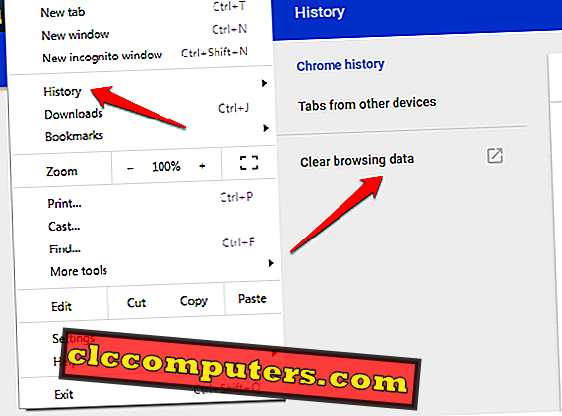
Tas atklās uznirstošo logu jaunā cilnē ar pārlūkprogrammas iestatījumiem un opcijām. Izvēlnē Laika diapazons atlasiet Visu laiku un atzīmējiet izvēles rūtiņu Sīkfaili un kešatmiņa, lai notīrītu visus pagaidu datus no Chrome. Izdariet skaidrus datus .
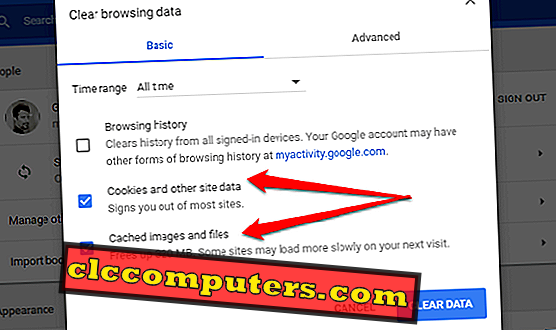
Pārbaudiet, vai pārlūks Chrome darbojas kā paredzēts, vai dažās cilnēs joprojām redzat neatbildošo kļūdas lapu.
Atspējot trešās puses sīkfailus
Ja šī metode neizdodas, norādiet printeri uz trešās puses sīkfailiem, kas saglabāti pārlūkprogrammā. Jums vajadzētu mēģināt atspējot trešo pušu sīkfailus, lai redzētu, vai tas palīdz. Lai to izdarītu, jaunā cilnē ierakstiet chrome://settings/content .
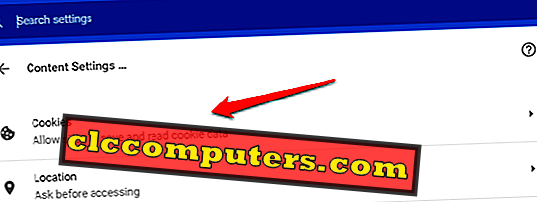
Tas atvērs Chrome satura iestatījumus. Noklikšķiniet uz Sīkfaili . Pārslēgt Bloķēt trešo pušu sīkfailus un esat pabeidzis.
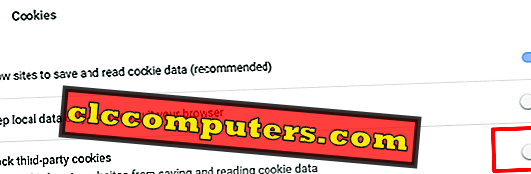
Tas novērsīs, ka trešās puses sīkdatnes veidlapā saglabās savas tīmekļa vietnes sīkfailus un tos redingēs. Tagad dodieties atpakaļ un redziet, vai problēma ir atrisināta.
Izveidojiet jaunu Chrome profilu
Katram Chrome profilam ir lietotāja datu mape, kas tiek saglabāta jūsu vietējā diskā. Tas ir, ja viss, ko darāt, piesakoties šajā profilā, tiek saglabāts. Pastāv iespēja, ka saglabātie profila dati ir bojāti. Iespējams, ka daži slikti dati ir nonākuši šajā mapē. Vienīgais veids, kā atrisināt šo problēmu, lai atjaunotu šos datus, izveidojot jaunu mapi.
Nospiediet taustiņu Windows + R, lai atvērtu palaišanas komandu uzvedni. Dialoglodziņā, kas atveras blakus Windows pogai, %localappdata% .
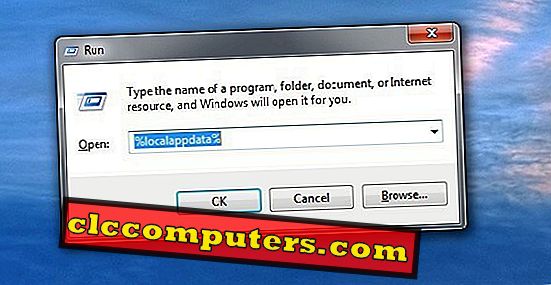
Tas atvērs jaunu logu, kurā var pārlūkot AppData mapes datus. Atveriet Google Chrome Chrome lietotāja datus un iekšpusē atradīsit mapi ar nosaukumu Noklusējums . Vienkārši pārdēvējiet šo mapi Noklusējuma vecais, lai tur saglabātu datus, piespiežot Chrome izveidot jaunu profila mapi.
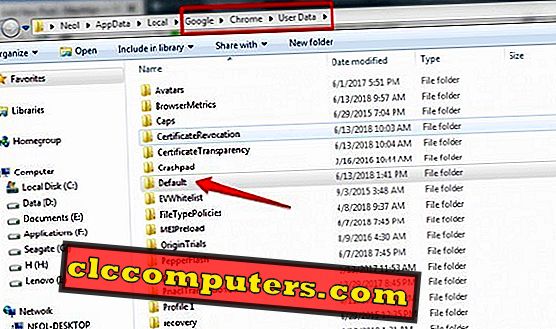
Tagad, atkal palaižot pārlūku Chrome, Chrome izveidos jaunu noklusējuma mapi ar svaigiem datiem, kas lejupielādēti no Google servera. Tam vajadzētu atrisināt šo problēmu, jo bojāti dati vairs netraucēs Chrome.
Atiestatiet Google Chrome
Es iesaku jums mēģināt atiestatīt Chrome pārlūku tikai tad, kad viss pārējais neizdodas. Tas noņems visus pārlūkprogrammas iestatījumus un padarīs jūsu pārlūkprogrammu par rūpnīcas noklusējuma iestatījumiem. Es iesaku izmēģināt visas iepriekš minētās metodes un redzēt, vai tā atrisina šo problēmu.
Ja joprojām neesat veiksmīgs, izpildiet tālāk norādītās darbības, lai atiestatītu pārlūku Chrome, lai atrisinātu neatbildētās lapas kļūdas. Noklikšķiniet uz hamburgera ikonas un dodieties uz Iestatījumi vai tieši ievadiet Chrome: // jaunus cilnē chrome: // settings / .
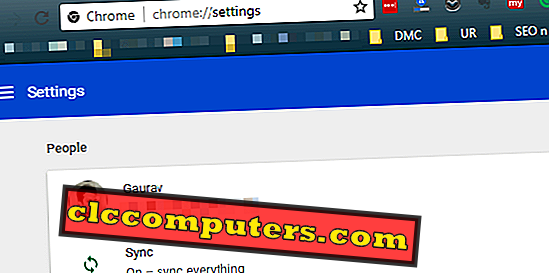
Ritiniet līdz lapas apakšai un noklikšķiniet uz opcijas “ Papildu”, lai to paplašinātu tāpat kā iepriekš. Vēlreiz, ritiniet līdz lapas apakšai, lai atrastu atiestatīšanas un tīrīšanas iespēju. Noklikšķiniet uz Atjaunot iestatījumus savos sākotnējos noklusējuma iestatījumos .
Tiks atvērts jauns dialogs, aicinot apstiprināt savu izvēli. Chrome jums pateiks, ka jūs zaudēsit piesaistītās cilnes, meklētājprogrammas preferences un pagaidu datus, bet netiks skartas grāmatzīmes, vēsture un paroles.
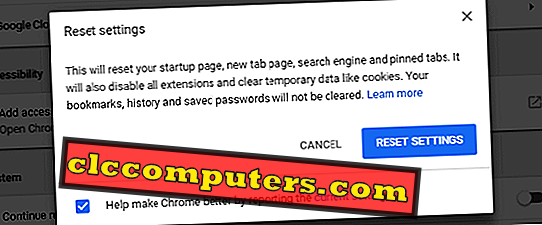
Lai apstiprinātu šīs izmaiņas, noklikšķiniet uz Atjaunot iestatījumus . Tādējādi pārlūkprogramma ir pavisam jauna pārlūkprogramma bez papildu zvani un svilpes. Tagad mēģiniet pārlūkot tīmekļa lapas, un jums būs labi.
Kļūdas labošana lapā Chrome
Chrome ir viena no populārākajām pārlūkprogrammām pasaulē un ir priekšā Firefox un Edge lietotāju skaitam. Lai gan Google nepārtraukti cenšas to uzlabot, dažkārt tā nepareizi. Tam var būt N iemeslu skaits. Mēs darījām visu iespējamo, lai segtu visus iespējamos risinājumus, lai atrisinātu neatbildētu kļūdu Google Chrome. Ļaujiet mums zināt, ja kaut kas, ko mēs iepriekš kopējām, palīdzēja sniegt komentārus tālāk.













